YouTubeがiPhoneの広告ブロッカーを積極的に取り締まっているため、Premiumアカウントに登録せずに広告をブロックするのが難しくなっている。 YouTubeはまた、1つの動画につき15秒から30秒のスキップできないプロモーションを数回プッシュしている。 この設定がうっとうしいと感じたら、YouTube広告をコントロールしたり非表示にしたりするための効果的な解決策を紹介しよう。
YouTubeの広告を永久にブロックするには?
My Ad Centerを通じて、表示される広告コンテンツに影響を与えることはできますが、永久的に広告をブロックできるのは、YouTube Premiumの料金を支払っている場合のみです。 とはいえ、非公式の広告ブロッカーやプライバシーブラウザの中には、無料アカウントの広告を効果的に非表示にできるものもあります。 ただし、YouTubeに検出されると機能しなくなる可能性がありますのでご注意ください。
YouTubeのiPhoneアプリで広告をブロックするには?
プレミアムプランに加入せずにiPhoneでYouTubeの広告をブロックする方法をご紹介します。
所要時間:10分
ほとんどの無料広告ブロッカーは、インストリーム広告かインフィード広告のどちらかをブロックするが、両方をブロックすることはできない。 AdGuardを例にとってみよう。 これは、サードパーティのブラウザ・プレーヤーを開くことで、YouTubeアプリのインストリーム広告を削除する。 しかし、インフィード広告は依然として表示される。
一方、Safariの拡張機能として使用すると、スポンサーのインフィード広告はブロックされるが、動画は依然としてインストリーム広告をプッシュする。 お好きな方法をお選びください。 AdGuardのような広告ブロッカーをSafariやYouTubeで有効にする方法は以下の通りです:
- App Storeにアクセスし、AdGuardをダウンロードする。 ロゴは緑の盾に白いチェックマーク。
- 設定>Safari>拡張機能を開く。 すべてのAdGuard拡張機能のボタンをオンにしてください。 その後、Safariで自動的に機能するようになります。
- YouTubeアプリ内でインストリーム広告を削除するには、収益化された動画を開き、「共有」>「その他」をタップし、「YouTube広告をブロック(AdGuardによる)」をスクロールダウンする。 広告を表示するすべての動画でこの操作を行います。

AdGuard自体をダウンロードしたくない場合は、AdGuardのショートカットを使用できます。
2. プライバシーブラウザを使う
iPhoneでYouTubeの広告をブロックできると謳っているプライバシーブラウザはいくつかある。 どれも自由に試すことができるが、私はBraveから始めることを勧める。 インストリーム広告やインフィード広告を効果的にブロックしてくれる。
- App Storeを開き、Braveをダウンロードする。ロゴは白地にオレンジのライオン。
- YouTubeにアクセスします。
- アドレスバーの横にあるライオンのアイコンをタップし、「トラッカーと広告ブロック」と「フィンガープリントをブロック」のボタンを切り替える。
- Block Scriptsは無効のままにしておく。
3. 個別の広告をブロック
My Ad Centerを使って、フィードやビデオに特定の広告が表示されないようにしましょう。
- フィード内の広告にある縦長の省略記号アイコン(”)をタップして、マイ広告センターを開きます。
- このような広告をもっと見る、または減らす] セクションで、広告トピックの横にあるマイナス記号 (-)をタップします。
- 広告をブロック] を選択して、特定の広告を永久に非表示にすることもできます。
マイ広告センターで広告設定を調整し、YouTube が表示する広告コンテンツの種類をフィルタリングして制限します。
- インフィード広告の縦の省略記号アイコン (↪Sm_22EE) をタップして、マイ広告センターを開きます。
- 表示される広告の詳細をカスタマイズ]を選択して、広告の設定を表示します。
- トピックとブランド]で、非表示にしたいカテゴリの横にあるマイナス記号(-)を押します。 また、「センシティブ」の下にある、潜在的に刺激的または有害なコンテンツをブロックすることもできます。
YouTubeが広告ブロッカーを無効にしているのは、その収益のほとんどがAdSenseによるものだからだ。 ソーシャルメディア・プラットフォーム全体で最も成功している広告ビジネスの1つであり、コンテンツ・クリエイターでさえ数百万ドルを稼いでいる。 プレミアムプランの代わりに非公式な回避策で広告をブロックすることは、サイトの収益に直接影響する。
これらの方法は、ビデオ再生を中断することなく、iPhone上でYouTubeの広告を制御またはブロックする必要があります。 また、MacでYouTubeの広告を非表示にする方法もあります。
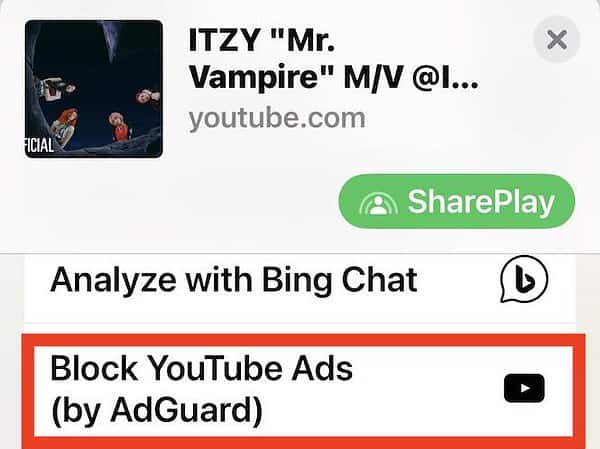
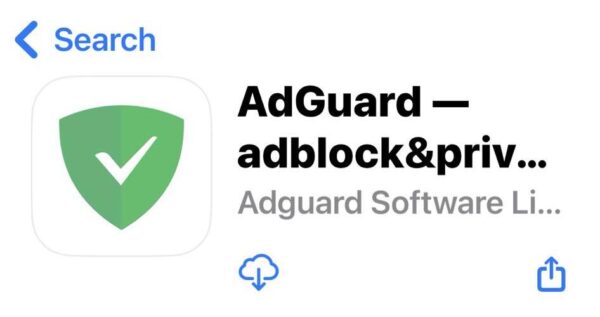
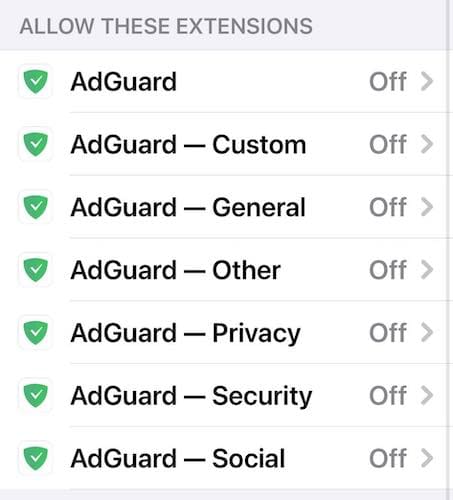
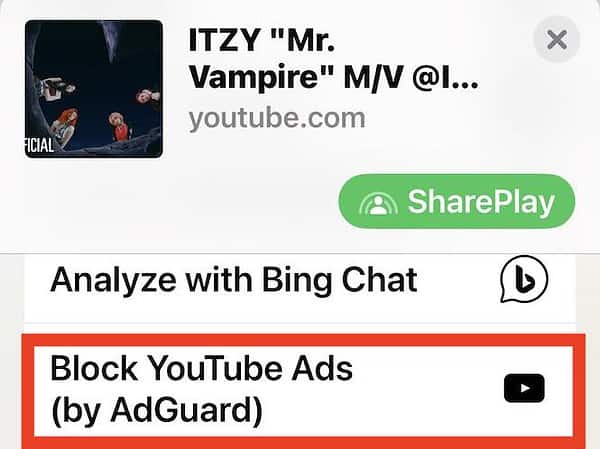
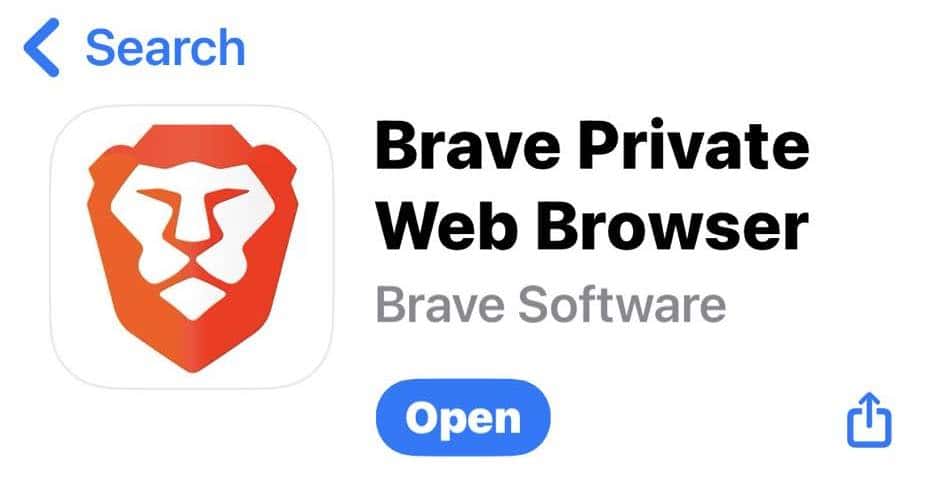
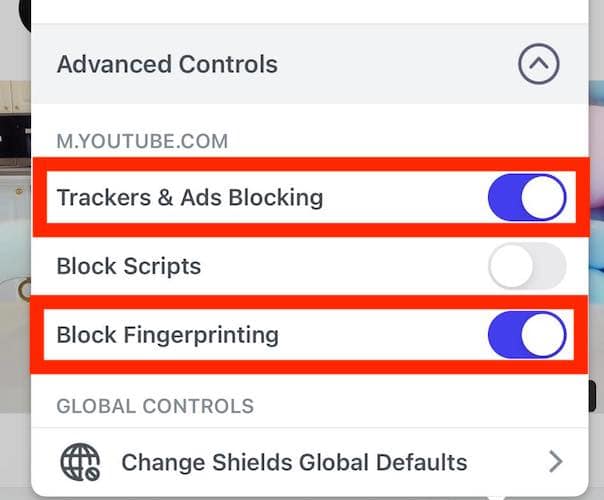
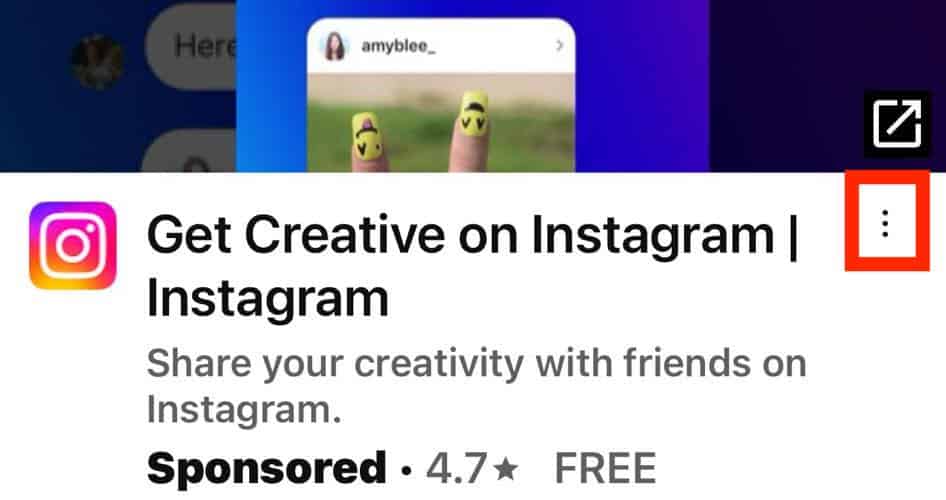
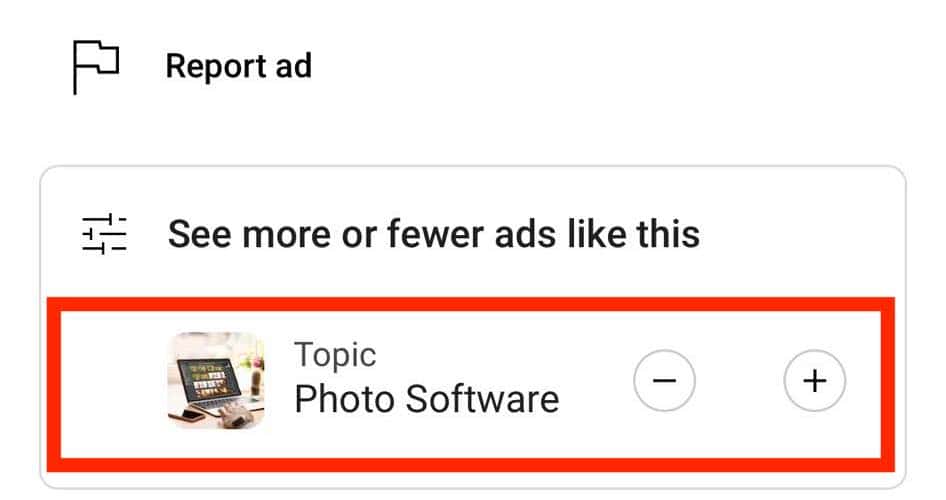
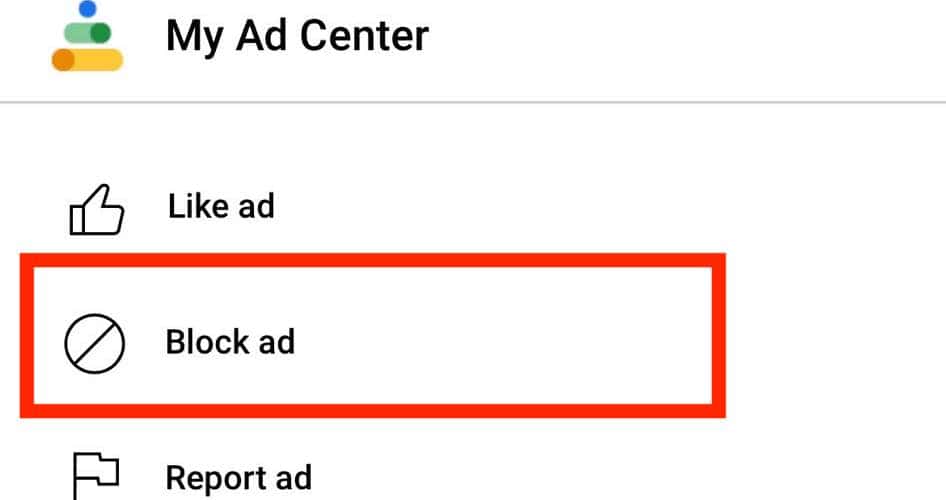

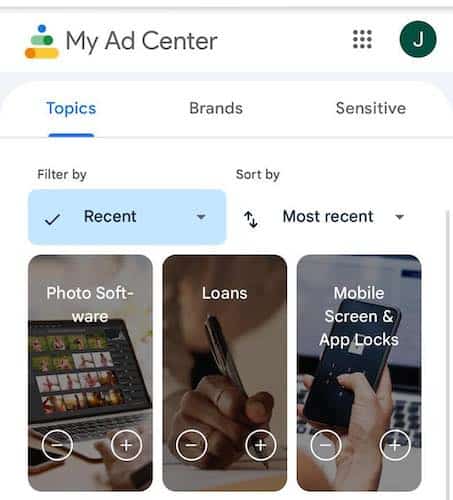
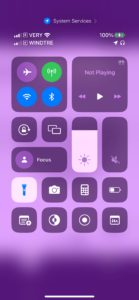
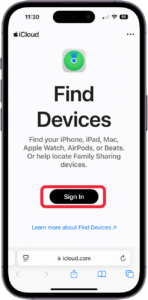
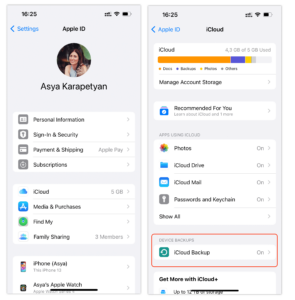

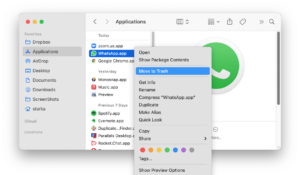
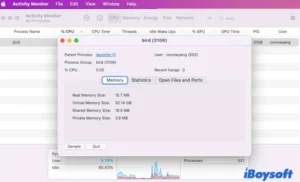
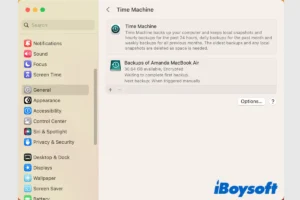
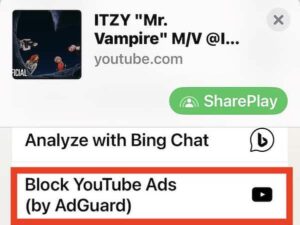

Leave a Comment